PDF-filer är ett bekvämt och lättillgängligt dokument. Dock kanske du vill konvertera din PDF till ett Word-dokument så att du kan redigera den. Kom bara ihåg att du inte kommer att kunna konvertera alla bilder från PDF till ett Word-dokument - du måste återställa dem efteråt. Om du vill veta hur du kan konvertera dina PDF till ett Word-dokument i en mängd olika sätt, följ dessa enkla steg.
Steg
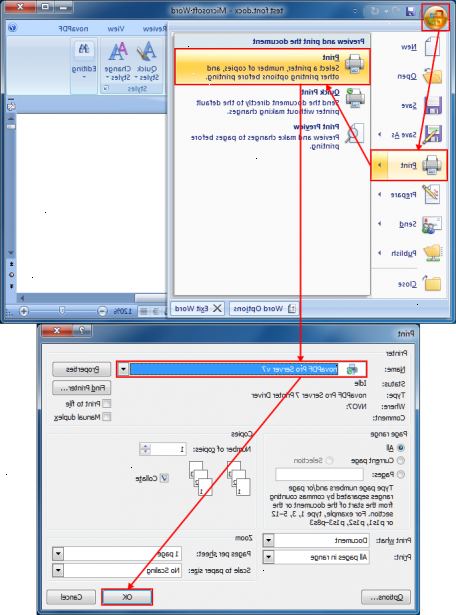
Metod ett: Använd Adobe Acrobat
- 1Öppna Adobe Acrobat.
- 2Klicka på "File".
- 3Klicka på "Öppna".
- 4Välj den fil du vill konvertera och tryck på "öppna" igen. Bläddra igenom dina filer tills du hittar den PDF du vill konvertera till en Word-dokument.
- 5Börja att konvertera filen på ett av två sätt. Det finns två snabba och enkla metoder för att konvertera filen:
- Metod ett: Klicka på "File" och sedan "Spara som." Klicka på rullgardinsmenyn bredvid "Format" och välj "Microsoft Word-dokument." Klicka sedan på "Spara".
- Metod två: Klicka på "File" och sedan "Exportera". Välj "Word-dokument." När ett nytt fönster dyker upp, namnge dokumentet och tryck "Spara".
- Metod ett: Klicka på "File" och sedan "Spara som." Klicka på rullgardinsmenyn bredvid "Format" och välj "Microsoft Word-dokument." Klicka sedan på "Spara".
- 6Vänta tills filen avsluta konvertera. Detta kan ta några minuter, beroende på storleken på PDF.
- 7Öppna den nya Word-fil. Om du inte ändrat sökvägen ska det sparas på samma plats där du sparade PDF. Dubbelklicka på den för att öppna filen i Microsoft Word.
Metod två: Använd en gratis online-tjänst för konvertering
- 1Hitta en gratis PDF till Word konverterare på nätet. Du kommer att kunna använda en online-omvandlare för att konvertera dina PDF till ett Word-fil utan att ladda ner några program på din dator. Hitta en pålitlig och gratis hemsida, såsom "PDF till Word."
- 2Välj "välj fil." Du hittar det här alternativet på den vänstra sidan av skärmen.
- 3Välj den fil du vill konvertera. Sök igenom dina filer för att hitta den PDF som du vill konvertera till ett Word-dokument.
- 4Ange din e-postadress om det behövs. Många omvandlare program kommer att be om din e-postadress så att de kan skicka den färdiga produkten till dig, andra kommer bara att ge dig tillgång till färdig produkt på nätet.
- 5Bekräfta att du är "human" om det behövs. Många program kommer att be dig skriva in de ord som du ser för att bevisa att du är en verklig person.
- 6Klicka på "konvertera till word."
- 7Vänta tills fil att ladda ner. Detta kan ta några minuter.
- 8Öppna filen i din e-postadress. När filen klar konvertering, bör du kunna öppna det i din e-postadress.
Metod tre: använd en fri omvandlare program
- 1Ladda ner en gratis omvandlare program på din dator. Titta på nätet för att hitta en fri och pålitlig program, såsom "Gratis PDF till Word Converter." Se till att programmet inte kräver att du ger upp personlig eller ekonomisk information.
- 2Installera programmet på din dator. När du har installerat programmet, kan du börja att konvertera PDF till ett Word-dokument.
- 3Öppna programmet.
- 4Klicka på "Bläddra". Detta gör att du kan titta igenom dina filer för att hitta den PDF-fil som du vill konvertera till en Word-dokument. Bläddra igenom filerna tills du har hittat den du vill använda.
- 5Välj och öppna filen.
- 6Välj "allmänna alternativ." Använd detta för att ändra alternativ för Word-dokumentet. Klicka på "Alla sidor" för att konvertera varje sida i PDF-filen i ett Word-dokument. Om du inte vill att konvertera varje sida, skriv bara sidnumren du vill konvertera.
- 7Klicka på "konvertera till word dokument." Vänta på PDF till hemlig.
- 8Spara den nya filen. När PDF har omvandlats till ett Word-dokument, spara den i detta format.
Tips
- När du exporterar dokumentet från en PDF-fil till ett Word-dokument, kommer inga bilder att exporteras till samma dokument. Adobe Acrobat kommer inte exportera dem på grund av flera olika processer som den fattar (bakom kulisserna).
- Varje version av Adobe Acrobat har sin egen urvalsmetod för en användare att exportera ett dokument från en PDF-fil till en annan typ. Nyare versioner har blivit mer grafiskt. Använd hjälpfunktionen i Adobe Acrobat för att söka efter de exporterande steg, om du Arkiv> Exportera alternativet har förändrats för din version.
- Även om de flesta redigerbara dokument gjorda som PDF-filer kommer att arbeta för denna process, kommer vissa handlingar som inte var gjorda för att vara redigerbara, gör inte Word-dokumentet redigeras heller. För redigerbara PDF-filer, kommer de att vara redigerbara dokument i Microsoft Word.
Varningar
- Inte alla Acrobat format kan konverteras till Word-format på grund av bristande kompatibilitet mellan Word och Acrobat-versioner.
